如何修复win10系统提示“windows磁盘空间清理管理器已停止工作”的教程介绍
时间:2021-10-20 16:45 编辑:admin
我们在操作win10系统电脑的时候,常常会遇到win10系统提示“windows磁盘空间清理管理器已停止工作”的情况,想必大家都遇到过win10系统提示“windows磁盘空间清理管理器已停止工作”的情况吧,那么应该怎么处理win10系统提示“windows磁盘空间清理管理器已停止工作”呢?我们依照1、按下windows+x组合键打开超级菜单,点击“命令提示符(管理员) 2、在命令提示符框内输入:sfc /scannow 按下回车键;这样的步骤就行了;下面小编带领大家看看win10系统提示“windows磁盘空间清理管理器已停止工作”的具体步骤:

步骤如下:
1、按下windows+x组合键打开超级菜单,点击“命令提示符(管理员)”;
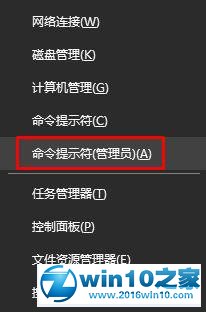
2、在命令提示符框内输入:sfc /scannow 按下回车键;

3、使用该命令立即扫描所有受保护的系统文件,等待扫描完成后会开始自动修复系统受损组件,但是修复后需要重启计算机才能生效!

修复后尝试能否正常使用粗盘清理功能,若为题依旧继续往下看。
在能否正常打开磁盘清理的win10电脑中打开此电脑,依次展开C:WindowsSystem32,将“ntdll.dll”文件复制粘贴到有问题的win10电脑中。
按下win+x点击“命令提示符(管理员)”打开CMD窗口输入如下命令注册下面两条的动态链:
for %1 in (%windir%system32*.dll) do regsvr32.exe /s %1 回车执行 for %1 in (%windir%system32*.ocx) do regsvr32.exe /s %1 回车执行。
当以上2条命令完成运行后重启计算机即可。
Win10提示“windows磁盘空间清理管理器已停止工作”问题的解决方法就为大家介绍到这里了。
到这里本文关于win10系统提示“windows磁盘空间清理管理器已停止工作”的解决方法就结束了,小伙伴们都学会了吗?更多精彩内容欢迎继续关注!

















共0条
以上留言仅代表用户个人观点,不代表本站立场
立即评论